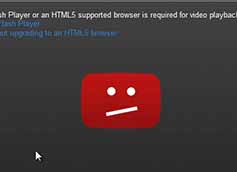 Просмотр видеороликов стал неотъемлемой частью нашей жизни. С помощью видео намного проще воспринимать и новости, и рецепты, и обучающие программы. Ролики на youtube помогают отвлечься от работы или быть в курсе последних новостей. Каждый по своему использует эту площадку для своих нужд.
Просмотр видеороликов стал неотъемлемой частью нашей жизни. С помощью видео намного проще воспринимать и новости, и рецепты, и обучающие программы. Ролики на youtube помогают отвлечься от работы или быть в курсе последних новостей. Каждый по своему использует эту площадку для своих нужд.
Тем сильнее раздражает, когда компьютер отказывается проигрывать новый фильм или ролик в интернете. Давайте разберемся, почему не воспроизводится видео на компьютере и как можно это исправить.
Почему не воспроизводятся видео файлы
Иногда новое видео отказывается запускаться. Или после переустановки операционной системы перестают проигрываться старые записи. Почему не воспроизводится видео на компьютере?
Распространенной причиной нежелания компьютера проиграть видеофайл выступает отсутствие кодеков. Кодек это определенный алгоритм, который собирает видеоряд в файл на жестком диске. Видеофайл может быть в дальнейшем обработан, с тем чтобы уменьшить его размер. Тогда для видеофайла применят другие настройки кодирования или воспользуются другим кодеком.
Таким образом, чтобы воспроизводить разные видеофайлы на компьютере потребуется немалая коллекция кодеков. Возможным решением проблемы с запуском видео выступает установка так называемых «кодек-паков». Это сборник популярных кодеков на все случаи жизни, и раз установив их в системе можно не беспокоиться о проигрывании новых файлов – любой мало-мальски неплохой проигрыватель сможет их проиграть.
У такого подхода есть и минусы. Установка кодеков нагружает систему, захламляет ее необязательными модулями. Кроме того можно в «кодек-паке» получить вирус, если скачать его с непроверенного источника. Чтобы обновить пак нужно полностью удалять старый, иногда занимаясь попутно очисткой реестра.
Более чистым подходом считается установка хорошего проигрывателя. Я рекомендую проигрыватель VLC. Скачать его можно с сайта www.videolan.org Этот проигрыватель понимает большинство форматов видео без необходимости установки дополнительных кодеков. Дело в том, что нужные кодеки уже есть у него на борту. Обновляется он просто, настройки и интерфейс не мудреные, бесплатный – все что нужно в одной коробке.
Раньше его конкурентом считался KMP, но теперь он уже не так хорош. Разработчики скатились до запихивания в установщик мусорных файлов, а официальный ресурс, который позволяет скачать KMP, вполне может подсунуть в паке еще и какой-нибудь malware-вирус.
Если видео все равно не проигрывается, можно попробовать другой проигрыватель, например GOM. Качать его лучше с официального сайта, чтобы не получить вирус. Если и GOM не сможет воспроизвести файл, стоит задуматься над тем, что файл может быть поврежден или закодирован с браком.
Еще одна распространенная проблема – отсутствие звука во время просмотра видео.
Почему не воспроизводится видео в интернете
Бывает, что компьютер отказывается проигрывать видео на веб-странице. Текст и картинки грузятся, а видео нет.
Проблема может крыться в нескольких вещах. Перво-наперво нужно убедиться, что интернет работает нормально. Открыть пару других сайтов, посмотреть грузятся ли они как обычно, или есть задержки. Как правило видео – самый объемный по количеству информации элемент на странице, потому при проблемах с интернетом видео может перестать загружаться. Это происходит в случае, когда соединение с интернетом не теряется полностью, а теряет свою стабильность и пропадает время от времени.
Также стоит посмотреть не качает ли компьютер обновления или не работает ли во всю торрент-клиент. Возможно к одному роутеру подключено несколько устройств, и в данный момент соседнее забирает весь интернет. Если претендентов нет, стоит проверить в панели управления роутером не прицепился ли кто из соседей к вай-фаю, взломав пароль. Увидеть кто подключен можно в списке устройств сети вай-фай на странице управления роутером.
Так же не стоит сбрасывать со счетов, что сайт может испытывать технические проблемы или веб-плеер, который используется на сайте, может чудить. Такое случается чаще, чем хотелось бы. Некоторые держатели сайтов ставят у себя такие проигрыватели, что словно созданы для истязания людей. Проверить это легко – откройте любой другой сайт с видео и посмотрите будет ли показывать.
Если все в порядке и вы убедились, что проблема на самом компьютере – нужно обновить браузер. Современные браузеры умеют обновляться автоматически, но все равно стоит проверить нет ли более свежих версий. Обычно команда обновления браузером лежит в пункте меню настройки – помощь – о программе.
Следующим в списке будет флеш-плеер. Это специальный плагин, который предназначен для воспроизведении видео на веб-страницах. В последнее время от этой технологии отходят, поскольку она устарела. Сайты переходят на html5 механизмы воспроизведения видео, но процесс далек от завершения и во многих местах все еще используют флеш.
Флеш технология известна своей уязвимостью, потому в большинстве случаев браузеры блокируют флеш, активируя его только по необходимости. Система автоматическая, потому возможны сбои. И если вам непременно нужно посмотреть содержание ролика, то сделать можно следующее.
Если браузер Chrome
Обычно достаточно нажать на контент с флешем на странице, чтобы он заработал. Однако, можно задать автоматическое воспроизведение, набрав в адресной строке chrome://settings/content Там выбрать пункт «Разрешить Flash на сайтах». Если нужно настроить разрешения для конкретных сайтов, можно это сделать в меню «Настроить исключения». Работает как под Windows, так и под Mac.
Следует помнить, что в хром плагин флеша уже вшит и обновляется автоматически. Если после включения он все равно не работает, можно выключить его в том же меню и установить общий плагин с сайта http://get.adobe.com/ru/flashplayer/otherversions
Если браузер Opera
В адресной строке нужно ввести opera://plugins, найти раздел Adobe Flash Player и нажать кнопку «Включить». Работает как под Windows, так и под Mac. Так же для этого браузера стоит проверить расширенные настройки программы. Для этого можно нажать Ctrl+F12, перейти во вкладку «Расширенные», пункт слева «Содержимое». Там нужно убедиться, что активированы четыре верхних флажка:
- Включить анимацию изображений
- Включить звук на вэб-страницах
- Включить JavaScript
- Включить плагины
Не помешает перезапустить браузер, чтобы изменения точно вступили в силу.
Если браузер FireFox
Нужно выбрать пункт меню «Инструменты» далее «Дополнения». Там нужно найти пункт «Внешние модули», в списке отыскать «Shockwave Flash» и выбрать «Всегда активировать». Работает как под Windows, так и под Mac.
Если ничего не помогло, можно пойти на крайние меры и переустановить браузер. Удалить его через установку-удаление программ, скачать самую свежую версию с официального сайта и установить. Или, если вы пользуетесь не слишком распространенным браузером, попробуйте Chrome или Firefox.
https://youtube.com/watch?v=6-5L_q22zH0
Вообще компьютер довольно сложная система из программ и комплектующих, потому причины почему не воспроизводится видео могут быть самые разные. Стоит обратить внимание на общую функциональность, и если она подводит – возможны более серьезные проблемы, чем неправильная работа программ. Тогда стоит обратиться в сервисный центр.







